مشاكل مستشعرات التقارب ليست جديدة على الهواتف الذكية التي تعمل بنظام Android. هناك حالات تضيء فيها الشاشة أثناء المكالمات وتهتم بك ، ويستمر هذا في الحدوث على أجهزة Android الرئيسية. إذا كانت لديك شاشة تالفة في متناول اليد ، فستكون التجربة أسوأ. أبلغ المستخدمون أن الشاشة لن يتم تشغيلها أثناء المكالمات بعد حدوث ضرر بسيط لأنها تؤثر على مستشعر القرب. تستمر الشاشة في إيقاف التشغيل وعليك انتظار انتهاء المكالمة من الطرف الآخر. في الختام ، إنها تجربة محبطة. لذلك ، إذا كنت ترغب في تعطيل مستشعر القرب أثناء المكالمات على الهواتف الذكية التي تعمل بنظام Android ، فاتبع دليلنا أدناه.
كيفية إصلاح الشاشة لا يتم تشغيلها أو إيقاف تشغيلها أثناء المكالمات (2022)
في هذا البرنامج التعليمي ، ذكرنا خمس طرق مختلفة لإصلاح مشكلة مستشعر القرب التي ابتليت بها هواتف Android المختلفة. لاحظ أن الطرق المذكورة أدناه ليست شاملة ولا تقتصر فقط على قسم معين. لذلك أقترح عليك البدء بالإصلاحات الأساسية ثم الانتقال إلى الطريقة التالية خطوة بخطوة للعثور على المزيد من الحلول.
1. تصحيحات أساسية
بالنسبة لمعظم المستخدمين الذين لديهم مستشعر تقارب معطل ، يمكن لإعدادات الوصول على أجهزة Android حل المشكلة. إنه قابل للتطبيق على الأجهزة التي تعمل بنظام Android 6.0+. إليك كيفية المضي قدمًا.
1. افتح الإعدادات على جهاز Android وابحث عن “إمكانية الوصول”. افتح الآن صفحة الوصول. بدلاً من ذلك ، يمكنك الانتقال إلى الإعدادات -> النظام للعثور على القائمة المذكورة. الآن قم بالتمرير لأسفل وابحث عن “زر التشغيل ينهي الاتصال”. قم بتمكين هذا التبديل. يسمح لك بإنهاء المكالمة باستخدام زر طاقة الجهاز حتى عندما تكون الشاشة مغلقة.
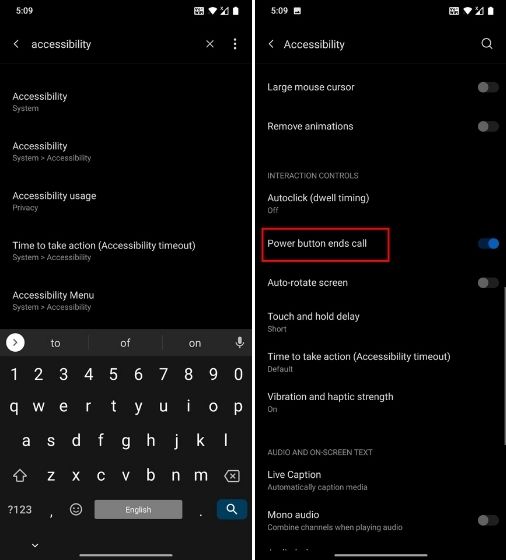
2. تسمح لك بعض أجهزة Samsung أيضًا بالرد على المكالمة باستخدام زر رفع الصوت. إذا لم يتم تشغيل الشاشة حتى قبل تلقي مكالمة ، فإن زر رفع الصوت يسمح لك بقبول المكالمة. لذا تأكد من تمكين هذا التبديل. يبحث المستخدمون الذين لديهم أجهزة من مصنعي المعدات الأصلية الآخرين عن رمز التبديل هذا ضمن صفحة التوفر. لمعلوماتك ، لا تملك أجهزة Android هذا الخيار.
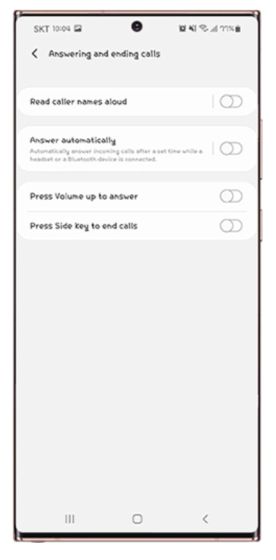
3. بينما تسمح لك الخطوات المذكورة أعلاه بالرد على المكالمات / إنهاءها عندما تكون الشاشة مغلقة ، إذا كنت تريد تشغيل الشاشة أثناء مكالمة نشطة ، فاتبع هذه الخطوة. تأتي معظم الهواتف الذكية التي تعمل بنظام Android مع “انقر نقرًا مزدوجًا باستخدام زر الطاقة”. يسمح لك بفتح الكاميرا بالنقر المزدوج فوق زر الجهاز. إذا كان لديك هذا الخيار ، فقم بتشغيله. أثناء المكالمات ، ستتجاوز الكاميرا مستشعر القرب وتجبر الشاشة على التشغيل. أخيرًا ، يمكنك فتح تطبيقات أخرى أو تنشيط وضع مكبر الصوت.
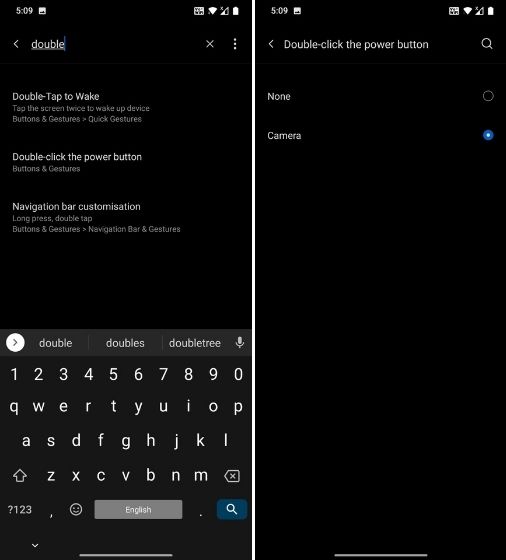
2. الحنفية التطبيق
تم تصميم تطبيق TapTap بواسطة Kieron Quinn لتوفير إمكانية استخدام إضافية للهواتف الذكية التي تعمل بنظام Android ، ولكن يمكن أن يكون أيضًا أداة رائعة للأجهزة التي تعاني من مشكلات في مستشعر القرب. يتيح لك تطبيق TapTap النقر نقرًا مزدوجًا أو النقر ثلاث مرات على الجزء الخلفي من هاتفك لتنفيذ العديد من إجراءات النظام. سنستخدم هذه الميزة لتشغيل الشاشة أثناء المكالمات.
1. أولاً ، انقر فوق هذا الارتباط وقم بتنزيل تطبيق TapTap. يعمل على الأجهزة التي تعمل بنظام Android 7.0+. بعد ذلك ، قم بتثبيت التطبيق على جهاز Android الخاص بك.
2. أثناء التثبيت ، سيطلب منك النقر نقرًا مزدوجًا على الخلف للتحقق من الحساسية. إذا لم يتمكن التطبيق من تسجيل ضغطك ، فاضبط الحساسية وحجم الجهاز. أيضًا ، إذا كان لديك مستشعر بصمات الأصابع في الخلف ، فانقر نقرًا مزدوجًا على المستشعر.
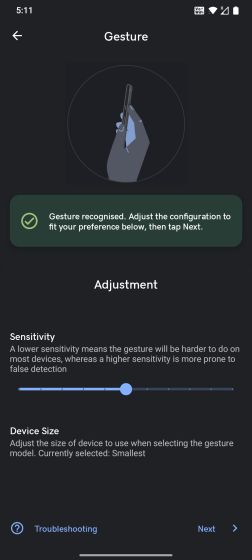
3. ثم اتبع التعليمات التي تظهر على الشاشة وامنح إذن الوصول. بعد ذلك ، تأكد من تعطيل تحسين البطارية.
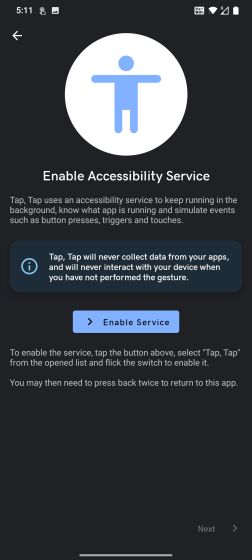
4. بعد الانتهاء من الخطوة ، انتقل إلى “Gates” وقم بتعطيل جميع مفاتيح التبديل ، وخاصة خيارات “Display Off” و “On call”.
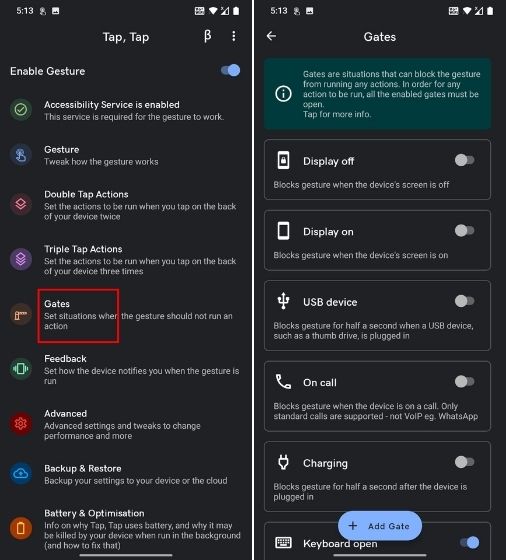
5. ثم افتح “Double Tap Actions” ثم انقر فوق “Add Action”. إذا تمت إضافة الإجراءات بالفعل ، فانقر مع الاستمرار لإزالتها.
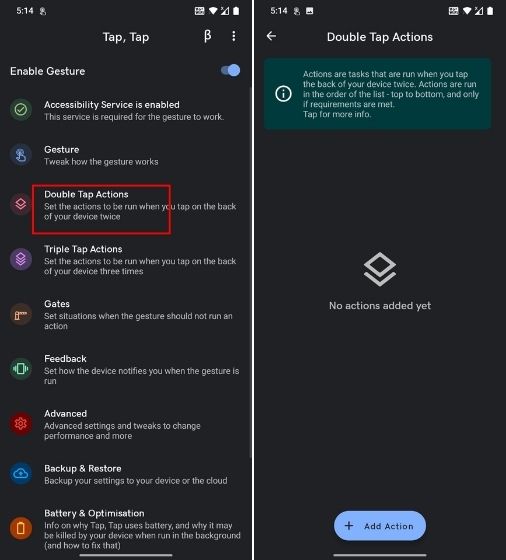
6. الآن حدد “تشغيل” ثم قم بإضافة “تشغيل الكاميرا”. يتيح لك ذلك تشغيل الكاميرا عن طريق النقر المزدوج على الخلف أثناء المكالمة. السبب في أنني أطلب منك فتح الكاميرا على وجه التحديد أثناء المكالمة هو أنه يمكنها تجاوز مستشعر القرب الذي يمنع الشاشة من التشغيل.
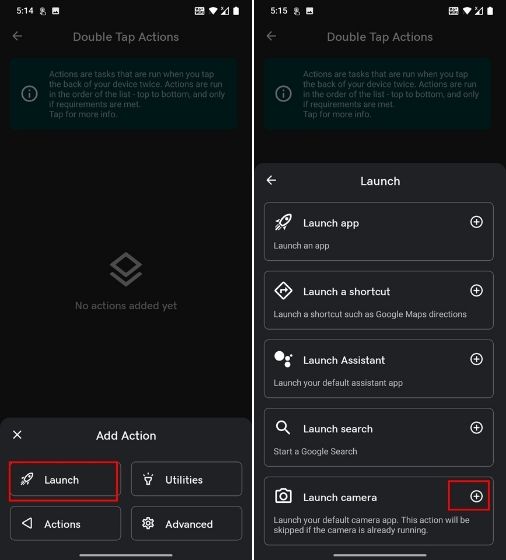
7. الآن تفضل ، قم بإجراء مكالمة وانقر نقرًا مزدوجًا على الخلف. ستجد أن الشاشة قيد التشغيل والكاميرا تم فتحها. من هنا يمكنك إنهاء المكالمة أو تشغيل وضع مكبر الصوت من لوحة الإشعارات. يمكنك أيضًا فتح أي تطبيق من المشغل.
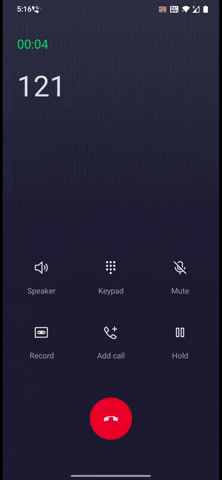
8. إذا كانت الخطوة أعلاه لا تعمل من أجلك ، فإنني أوصيك بإضافة إجراء جديد. احذف الإجراء الحالي وأضف إجراءً جديدًا. حدد “الإجراءات” ثم أضف “جهاز التنبيه”. من المحتمل ألا يعمل هذا على الأجهزة التي تعمل بنظام Android 10 أو إصدار أحدث ، ولكن إذا كان لديك هاتف ذكي يعمل بنظام Android 9 أو إصدار أقدم ، فقد يعمل هذا.
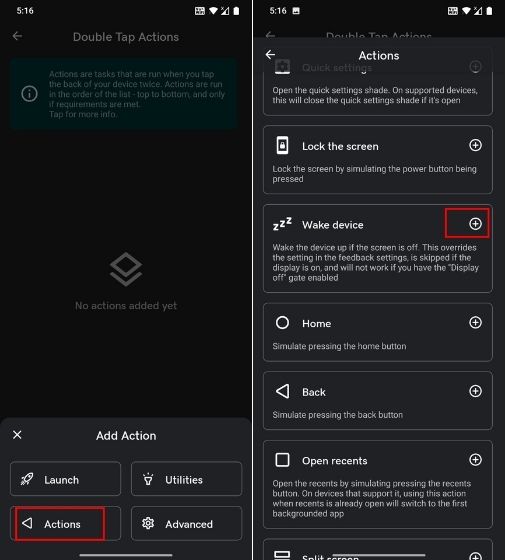
9. اذهب الآن واختبر ما إذا كان هذا يعمل. إذا لم يكن كذلك ، فافتح “خيارات متقدمة” وقم بتمكين “Legacy Wake Device method”.
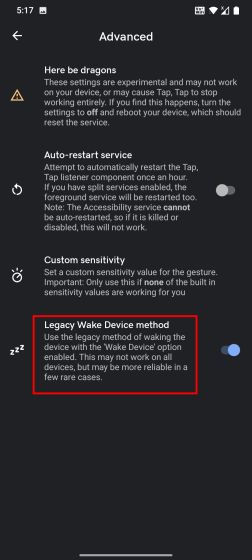
10. من خلال استخدامي ، كان تطبيق TapTap يعمل بشكل جيد ، ولكنه كان حساسًا جدًا للضغط وفتح الكاميرا حتى بعد تشغيل بسيط. لضبط الحساسية ، افتح “لفتة” وقلل “الحساسية”.
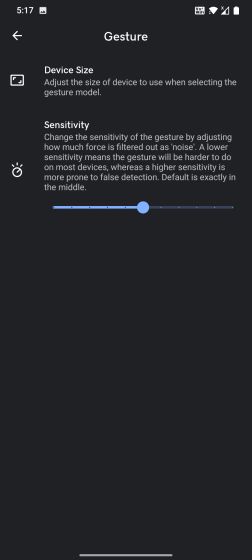
3. قم بتثبيت تطبيق Dialer معدل
توصل بعض المطورين إلى فكرة جديدة لحظر مستشعر القرب تمامًا أثناء المكالمات. بشكل عام ، تتم برمجة برامج الاتصال بحيث عندما تتلقى مكالمة ، يقوم مستشعر القرب بإيقاف تشغيل الشاشة وتشغيلها في حالة عدم وجود كائن قريب. لذلك توصل المطورون إلى فكرة لإزالة الكود المصدري المتعلق بمستشعر التقارب تمامًا في تطبيق AOSP Dialer. بهذه الطريقة لن يتم تنشيط مستشعر القرب أثناء المكالمات. إنه مذهل ، أليس كذلك؟ إذن إليك كيف يمكنك المتابعة.
1. لمستخدمي Android 8.0 ، يمكنك تنزيل تطبيق AOSP Dialer المعدل من منتديات XDA. الآن قم بتثبيت التطبيق ومنح جميع الأذونات. تأكد من تعيين Dialer المعدل كتطبيق Dialer الافتراضي الخاص بك.
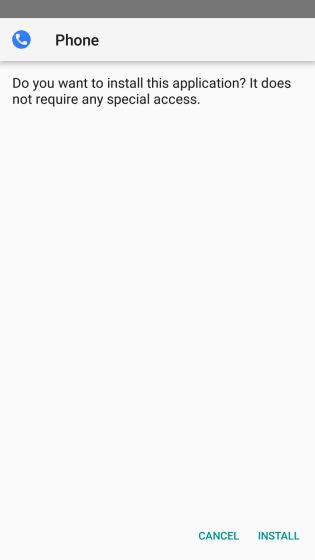
2. لمستخدمي Android 9.0 ، يمكنك تنزيل طالب AOSP المعدل من هنا. قم بتثبيت التطبيق واتبع التعليمات التي تظهر على الشاشة لجعله برنامج الاتصال الافتراضي. من الآن فصاعدًا ، لن يقوم مستشعر القرب بإيقاف تشغيل الشاشة أثناء المكالمات.
4. الاستخدام Switch الوصول ضمن إعدادات الوصول
Switch Access هي أداة وصول تتيح لك التنقل عبر واجهة Android باستخدام أزرار الأجهزة. هذه الطريقة قابلة للتطبيق على جميع هواتف Android الذكية.
1. أولاً وقبل كل شيء ، افتح “إمكانية الوصول” ضمن صفحة “الإعدادات” وقم بتمكين “Switch وصول”. سيُطلب منك تحديد جهاز USB أو جهاز Bluetooth. لا تلمس أي شيء ، فقط اضغط على الزر “خروج”.
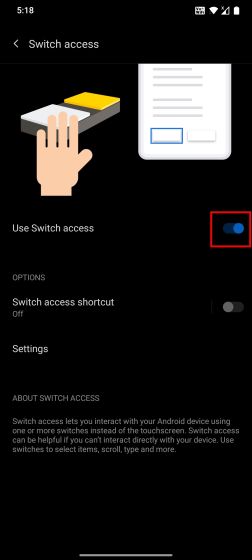
2. ثم مكّن “Switch اختصار الوصول “. إذا طُلب منك ذلك ، حدد “الاحتفاظ بمفاتيح الصوت” واحفظها.
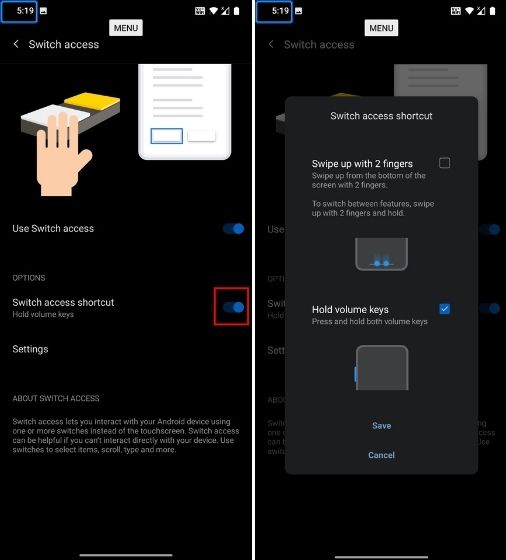
3. ثم افتح “الإعدادات” في أسفل الصفحة Switch الوصول والانتقال إلى “تعيين مفاتيح للمسح”.
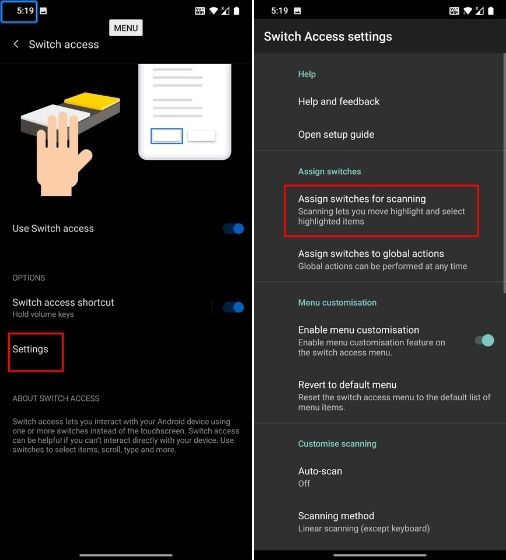
4. انقر هنا على “تحديد” ثم اضغط على زر حجم الجهاز. سيتم تسجيل ضغطات المفاتيح الخاصة بك. احفظه الآن. يتيح لك ذلك تحديد زر واجهة المستخدم (المكافئ لمفتاح Enter) بالضغط على زر خفض مستوى الصوت.
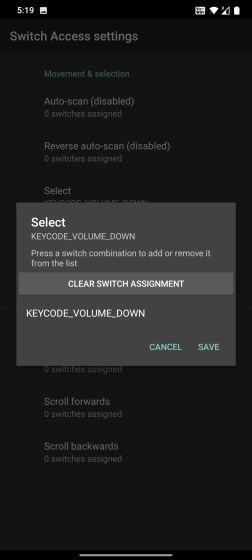
5. وبالمثل ، اضغط على “التالي” واضغط على زر رفع الصوت. احفظه الآن. بشكل أساسي ، بالضغط على زر رفع الصوت ، ستتمكن من الانتقال إلى أزرار واجهة مستخدم مختلفة.
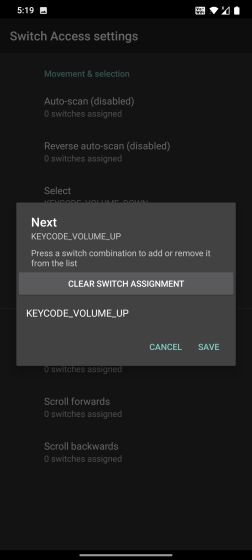
6. الآن ، عندما تكون في مكالمة والشاشة مغلقة بسبب كسر مستشعر القرب ، يمكنك الضغط على زر رفع الصوت للانتقال إلى زر “مكبر الصوت”. كما ترى في الصورة أدناه ، يوجد زر مكبر الصوت على الرقم 2 – الأول هو القائمة والثاني هو زر مكبر الصوت. سيختلف وضع الأزرار هذا بالنسبة إلى برنامج الاتصال الخاص بك ، لذا تحقق من الرقم الذي تم وضع السماعة في البداية.
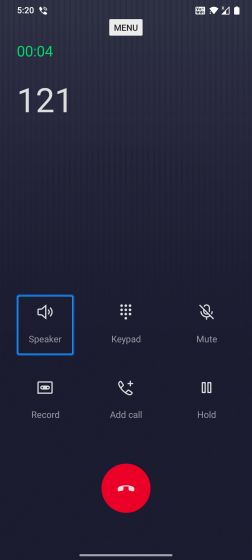
7. بعد الضغط على زر رفع الصوت مرتين ، وصلت إلى وضع السماعة. الآن يمكنك ببساطة الضغط على زر خفض الصوت الذي قمنا بتعيينه لتحديد قائمة. وسيتم تشغيل وضع السماعة الذي سيتجاوز في النهاية مستشعر القرب ويقوم بتشغيل الشاشة. لذلك ، عندما تكون في مكالمة ، تحتاج إلى الضغط على مجموعات المفاتيح هذه لتنشيط وضع مكبر الصوت. بهذه الطريقة يمكنك تشغيل الشاشة أثناء المكالمات باستخدام Switch وصول.
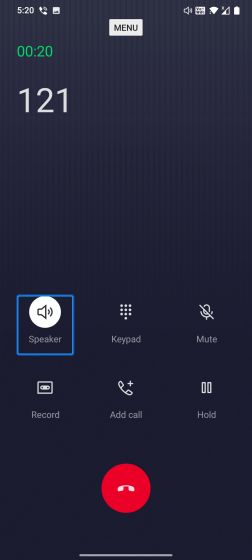
5. تعطيل مستشعر القرب (يتطلب Xposed)
هناك طريقة لتعطيل مستشعر القرب تمامًا على الهواتف الذكية التي تعمل بنظام Android ، ولكنها تتطلب منك تثبيت إطار عمل Xposed. هذه العملية ليست للجميع ، ولكن إذا كنت على دراية جيدة بتطوير Android وتأصيله ، فيمكنك اتباع هذه الخطوات. أيضًا ، ضع في اعتبارك أن وحدة Xposed هذه تعمل فقط على الأجهزة التي تعمل بنظام Android 7.0 أو أحدث. لاحظ أيضًا أن نظام Android 10 والإصدارات الأحدث يأتي مع خيار لتعطيل جميع أجهزة الاستشعار ، ولكنه أيضًا يعطل الميكروفون وهو شيء لا تريده أثناء المكالمة.
1. يمكنك تثبيت إطار عمل Xposed باتباع الإرشادات من منتديات XDA. بعد ذلك ، قم بتثبيت تطبيق Sensor Disabler (مجاني) من متجر Play. يمكنك الآن تعطيل مستشعر القرب على جهاز Android الخاص بك.
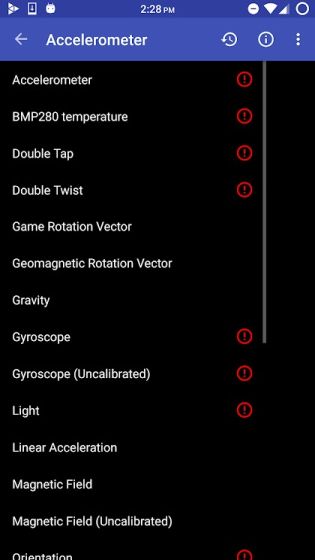
قم بتعطيل مستشعر القرب أثناء المكالمات على هاتفك الذكي الذي يعمل بنظام Android
هذه بعض الطرق التي يمكنك من خلالها إصلاح مشكلة مستشعر القرب على الهواتف الذكية التي تعمل بنظام Android. لقد واجهت في الماضي هذا السؤال المزعج. أعتقد أن Android يجب أن يحتوي على مفتاح تبديل مدمج لتعطيل مستشعر القرب عندما يكون smartphones يبدأ في العمل بعد بضع سنوات من الاستخدام. على أي حال ، هذا كل شيء منا. إذا كنت تواجه مشكلة مزعجة أخرى مثل Play Services التي تتسبب في استنزاف البطارية ، فاتبع دليلنا المرتبط. وإذا كانت لديك أي أسئلة ، فقم بالتعليق أدناه وأخبرنا بذلك.
